Windows 10'da Startupinfo exe Sistem Hatasını Düzeltin
Yayınlanan: 2022-09-12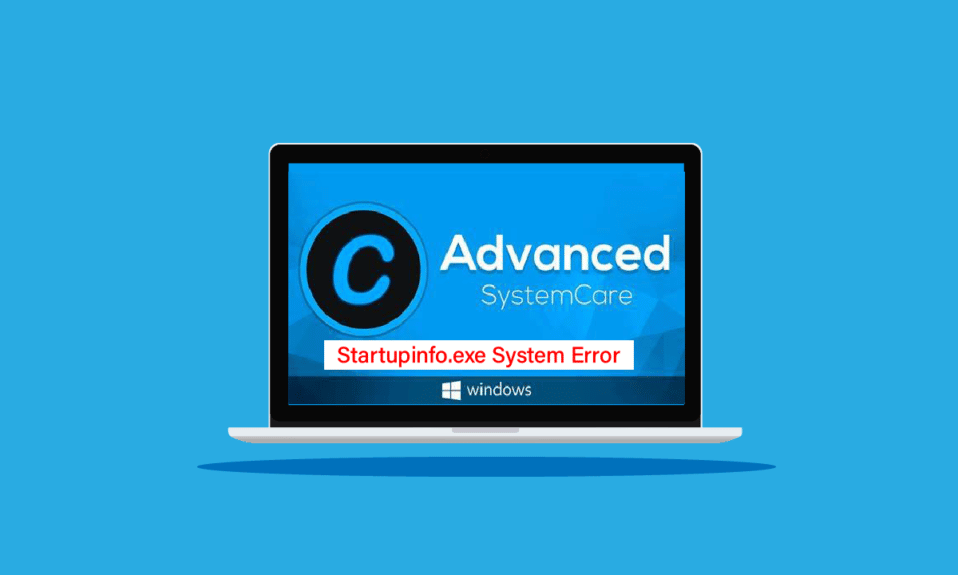
Startupinfo exe yürütülebilir bir dosyadır ve Advanced SystemCare yazılımının bir parçasıdır. Advanced SystemCare, Windows bilgisayarlar için güçlü bir performans ve güvenlik yardımcı programıdır. Yazılım, kullanıcılara antivirüs, kötü amaçlı yazılım, fidye yazılımı ve bu tür diğer tehditlere karşı gelişmiş kapsamlı güvenlik sağlar; aynı zamanda sistemin performansını da artırır. Advanced SystemCare yazılımını yükleyen birçok kullanıcı bazen bir startupinfo.exe sistem hatası buldu; bu hata, startupinfo.exe dosyasıyla ilişkilidir. Bu hata, Advanced SystemCare programını çalıştırmaya çalışırken ortaya çıkan ve işletim sistemi sorunlarıyla ilişkili bir çalışma zamanı hatasıdır. Kullanıcılar ayrıca, bu hata genellikle kötü amaçlı yazılımlarla karıştırıldığından, startupinfo exe sistem hatasının güvenli olup olmadığını sorar; ancak, tamamen doğru olmayabilir. Bu kılavuzda, startupinfo.exe hatasını tartışacağız ve aynı şekilde çözme yöntemlerini de tartışacağız.
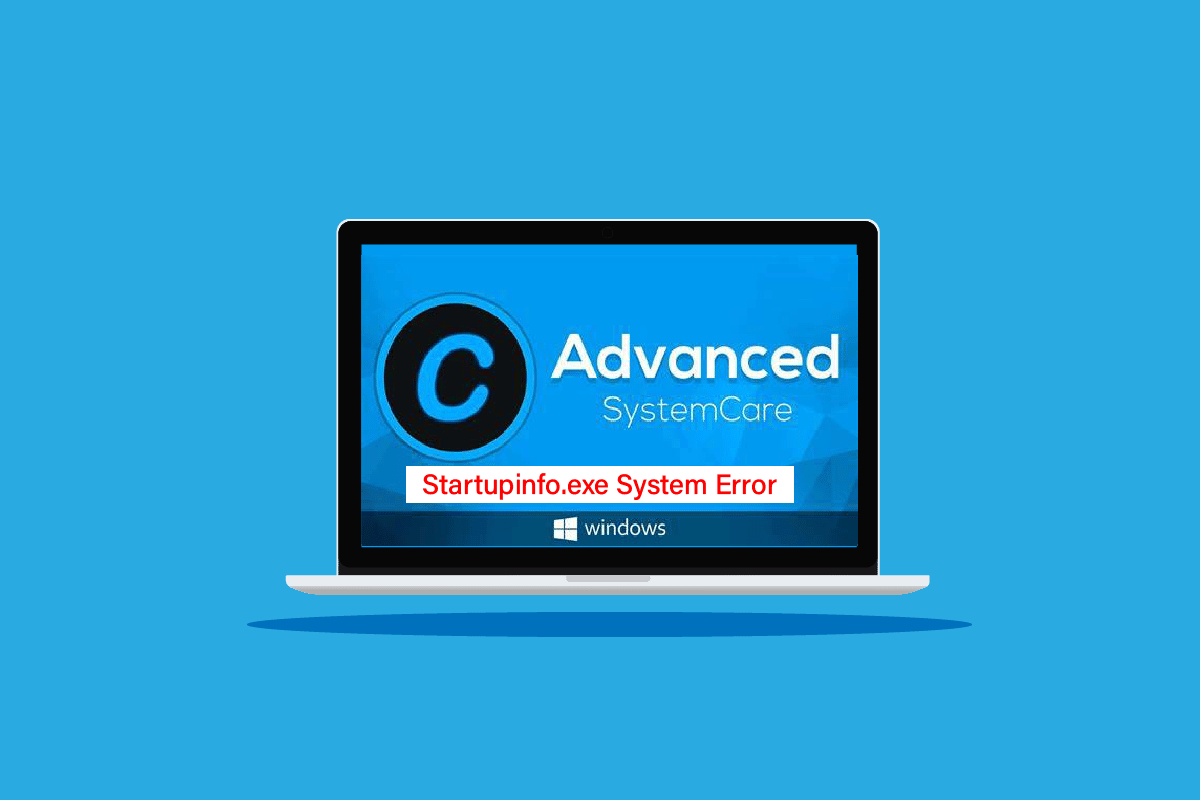
İçindekiler
- Windows 10'da Startupinfo exe Sistem Hatası Nasıl Onarılır
- Yöntem 1: Güvenli Önyükleme Gerçekleştirin
- Yöntem 2: Kaynak İzleme Yardımcı Programını Kullanın
- Yöntem 3: Sistem Onarımı Gerçekleştirin
- Yöntem 4: Kötü Amaçlı Yazılım Taramasını Çalıştırın
- Yöntem 5: Windows'u Güncelleyin
- Yöntem 6: Otomatik Güncelleştirmeleri Etkinleştir
- Yöntem 7: Advanced SystemCare Programını Yeniden Yükleyin
- Yöntem 8: Startupinfo.exe Dosyasını El İle Yükleme
- Yöntem 9: Sistem Geri Yükleme gerçekleştirin
Windows 10'da Startupinfo exe Sistem Hatası Nasıl Onarılır
Bu hatanın birden çok nedeni olabilir; hatanın yaygın nedenlerinden bazıları aşağıda listelenmiştir.
- Windows İşletim Sistemi hataları, startupinfo.exe hatasının ana nedenlerinden biridir.
- Bozuk sistem dosyaları da bu hatayı tetikleyebilir
- Genellikle bu hata, kötü amaçlı yazılım ve bir virüsten koruma yazılımıyla da ilişkilendirilir.
- Diğer sistem hataları da bu hatayla ilişkilidir.
Aşağıdaki kılavuz, startupinfo exe sistem hatasını çözme yöntemlerini açıklayacaktır.
Yöntem 1: Güvenli Önyükleme Gerçekleştirin
Güvenli önyükleme, startupinfo exe sistem hatası sorunları dahil olmak üzere bozuk program dosyaları ve sistem sürücülerinden kaynaklanan Windows ile ilgili çeşitli sorunları gidermeye yardımcı olan bir Windows yardımcı programıdır. Güvenli bir önyükleme gerçekleştirmek, sorunu çözebilir ve startupinfo exe sistem hatasının ne olduğunu anlamanızı sağlayabilir; ancak, bir kullanıcının Windows 10 için önyükleme gerçekleştirirken veri kaybetme riskiyle karşı karşıya olabileceğini bilmek önemlidir, bu nedenle, gerekli tüm dosyaların yedeğini almak her zaman iyidir. Bilgisayarınızda güvenli bir şekilde önyükleme yapmak için talimatları izlemek için Windows 10'da Güvenli Modda Nasıl Önyüklenir kılavuzunu ziyaret edebilirsiniz.
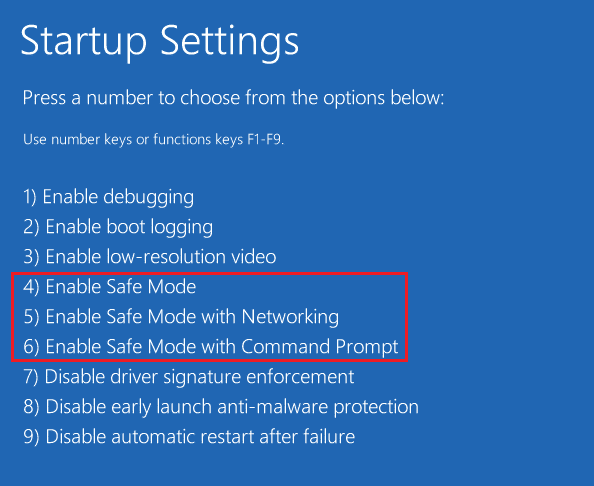
Yöntem 2: Kaynak İzleme Yardımcı Programını Kullanın
Startupinfo exe sistem hatasının ne olduğunu anlamak için Resource Monitor yardımcı programı ile kontrol edebilirsiniz. Startupinfo exe sistem hatası donanım sorunlarından kaynaklanabilir, sisteminizi ve soruna neden olan kaynakları bilgisayarınızdaki Monitor Utility kullanarak analiz edebilir ve soruna neden olan programlarla ilgili sorunları çözmek için adımlar atabilirsiniz.
1. Komut İstemini yönetici olarak başlatın.
2. Burada resmon komutunu yazın ve Enter tuşuna basın.
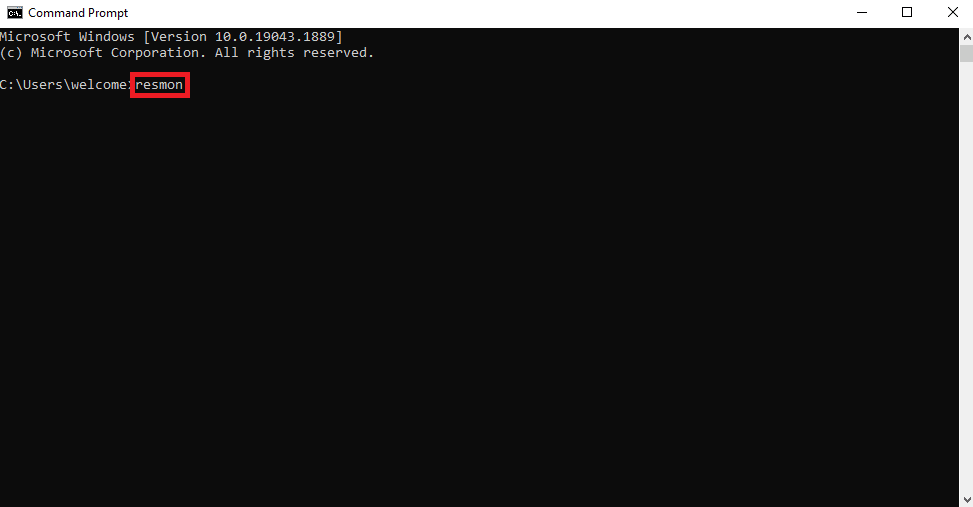
3. Artık yeni Kaynak İzleyici penceresinden farklı bilgisayar bileşenlerinin durumunu analiz edebilir ve sorunlu bileşeni bulabilirsiniz.
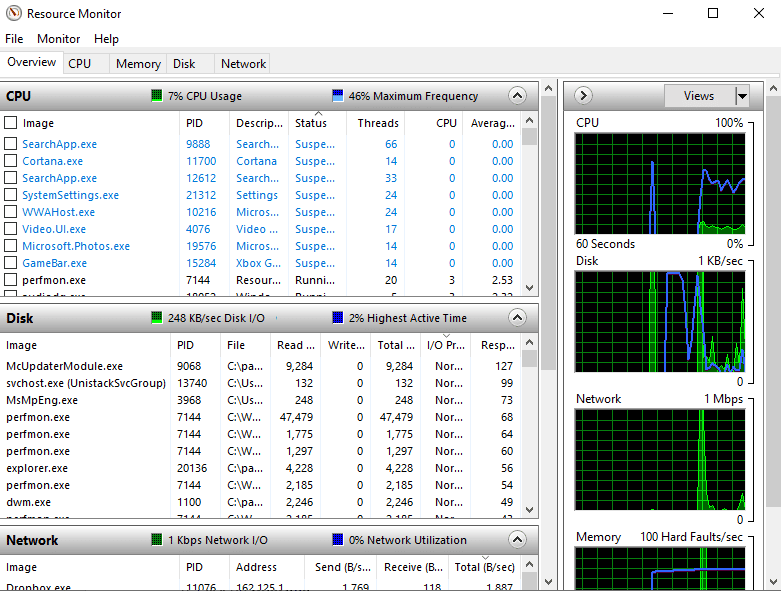
Ayrıca Okuyun: StartupCheckLibrary.dll Eksik Hatası Nasıl Onarılır
Yöntem 3: Sistem Onarımı Gerçekleştirin
Bu hatanın Windows 10'da ortaya çıkmasının en yaygın nedeni, bozuk sistem dosyalarıdır; Bu bozuk sistem dosyaları bilgisayarınızda çeşitli sorunlara neden olabilir ve kullanıcılar genellikle startupinfo exe sistem hatasının bilgisayarları için güvenli olup olmadığını merak ederler. SFC ve DISM komutları tüm Windows onarımlarını gerçekleştirebilir, bu özellik Windows 10'daki çeşitli Windows sorunlarını çözebilir. Bu komutu, startupinfo exe sistem hatalarını çözmek için kullanabilirsiniz. Bilgisayarınızdaki sistem dosyalarını onarmak için bir SFC taraması gerçekleştirmek için Windows 10'da Sistem Dosyaları Nasıl Onarılır kılavuzuna göz atabilirsiniz.
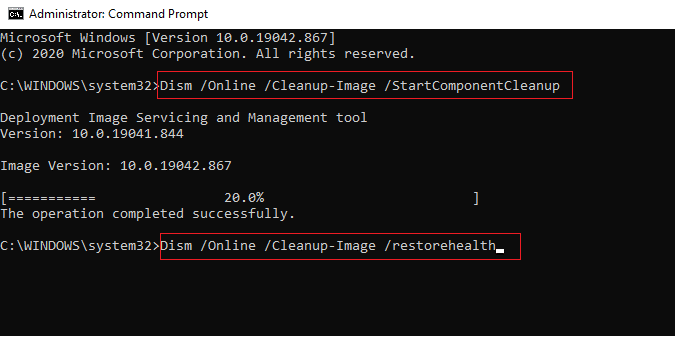
Sistem dosyalarını onarmak, komut dosyası tanılama yerel ana bilgisayar Windows 10 sorunlarını çözmüyorsa ve startupinfo exe sistem hatasının ne olduğunu ve nasıl düzeltileceğini bulamıyorsanız, sonraki yönteme geçin.
Yöntem 4: Kötü Amaçlı Yazılım Taramasını Çalıştırın
Genellikle startupinfo exe sistem hatası kötü amaçlı yazılımlardan kaynaklanmaz. Ancak, stsrtupinfo.exe dosyasını varsayılan konumundan farklı bir konuma yerleştirirseniz, bu durumda hataya kötü amaçlı yazılım neden olabilir. Bunu çözmek için kötü amaçlı yazılım ve antivirüs taraması yapmalısınız. Bilgisayarımda Virüs Taramasını Nasıl Çalıştırırım? ve Windows 10'da Kötü Amaçlı Yazılımları Bilgisayarınızdan Kaldırma kılavuzları, bilgisayarınızdan virüsleri veya kötü amaçlı yazılımları kaldırmanın yollarını bulmaya yöneliktir.
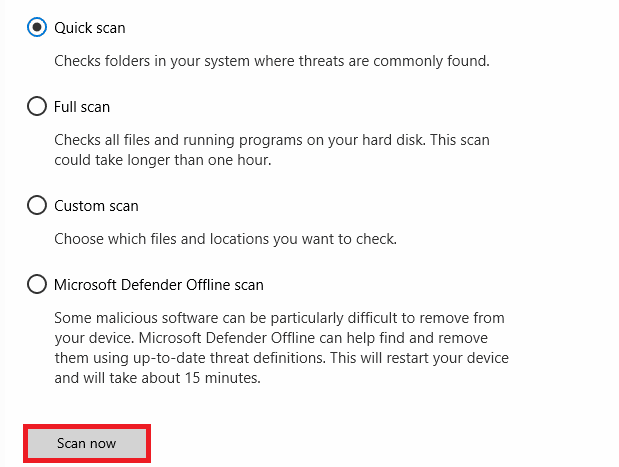
Ayrıca Okuyun: Avast'ın Virüs Tanımlarını Güncellememesini Düzeltin
Yöntem 5: Windows'u Güncelleyin
Genellikle startupinfo exe hatasındaki sorunlar Windows'taki hatalardan kaynaklanabilir, bunu çözmek için yeni Windows Güncellemelerini kontrol etmeyi deneyebilirsiniz. Microsoft, Windows'a rutin olarak güncellemeler sağlar, bu, bilgisayarlara zarar verebilecek hataları ve hataları temizlemek için yapılır. Windows güncellemeleri ayrıca kullanıcı deneyimini geliştirmeye yardımcı olur. En son Windows Güncellemelerini yükleme yöntemlerini öğrenmek için Windows 10 En Son Güncelleme Nasıl İndirilir ve Yüklenir kılavuzunu inceleyebilirsiniz. Çoğu zaman basit bir Windows güncellemesi startupinfo exe hatasını çözecektir; ancak, güncellemeden sonra sorunlar devam ederse, sonraki yönteme geçin.

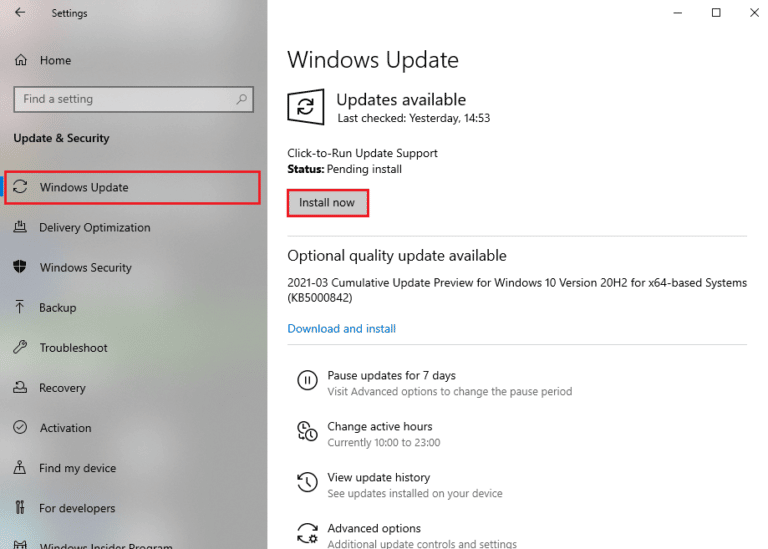
Windows işletim sisteminizi güncellemek, bir sonraki yönteme geçmezseniz, startupinfo exe sistem hatasının ne olduğuna dair çözüme cevap verebilir.
Yöntem 6: Otomatik Güncelleştirmeleri Etkinleştir
Microsoft, farklı Windows sürümleri için tekrar tekrar yeni güncellemeler sağlamaya devam ediyor. Windows 10 için otomatik güncellemeleri devre dışı bıraktıysanız, yeni güncellemeleri kaçırıyor olabilirsiniz. Bu aynı zamanda, kullanıcının kafasını karıştırabilen ve startupinfo exe sistem hatasının güvenli olup olmadığı gibi soruları sorabilen startupinfo exe sistem hatası da dahil olmak üzere çeşitli sistem hatalarına neden olabilir. Bu sorunlardan kaçınmak için Windows 10 için otomatik güncellemeleri etkinleştirmeyi düşünmelisiniz.
1. Windows tuşuna basın, cmd yazın ve ardından Yönetici olarak çalıştır'a tıklayın.
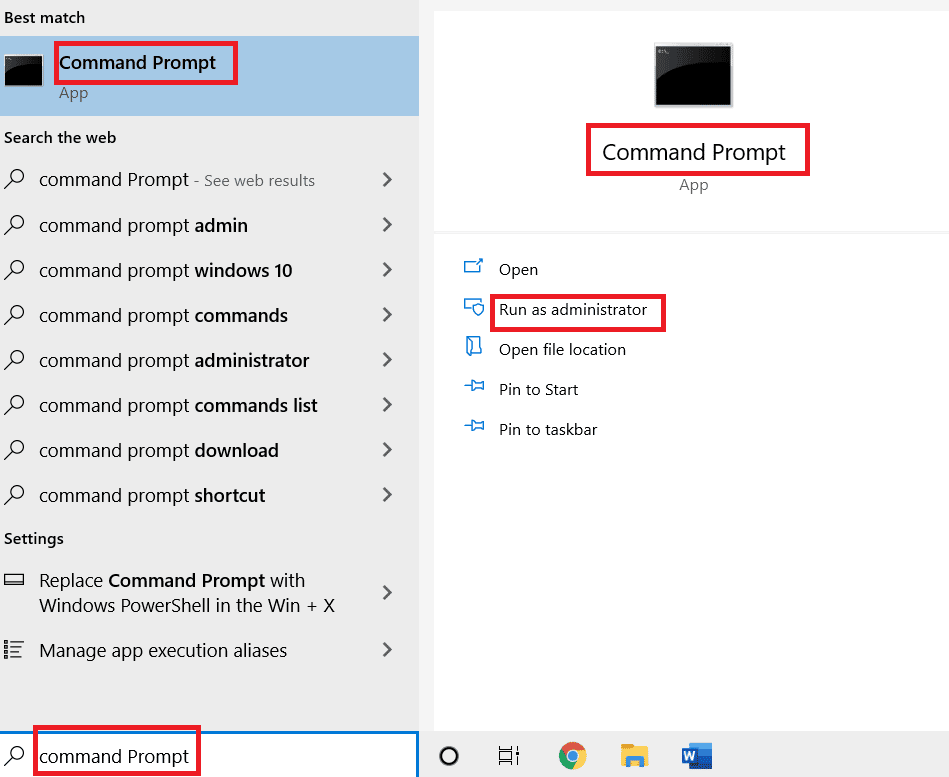
2. Aşağıdaki komutu yazın ve Enter tuşuna basın.
wuauclt /ShowWindowsUpdate
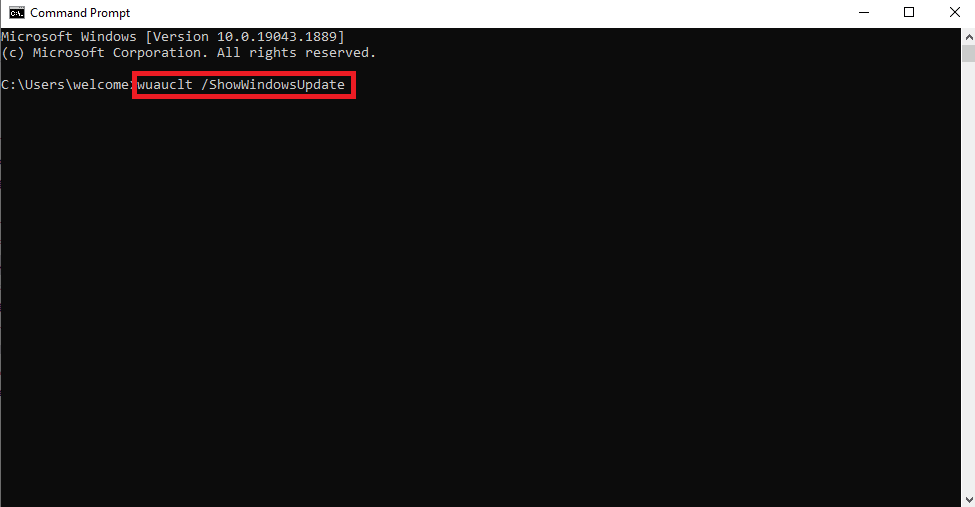
3. Komut İstemini kapatın ve bilgisayarı yeniden başlatın.
Ayrıca Okuyun: Windows 10 Güncelleme Hatasını Düzeltin 0xc1900204
Yöntem 7: Advanced SystemCare Programını Yeniden Yükleyin
Advanced SystemCare programıyla ilgili sorunlar devam ederse, programı kaldırıp yeniden yüklemeyi düşünebilirsiniz. Bu, tüm program dosyalarını bilgisayarınızdan silecek ve sıfırdan yükleyecektir, bu, başlatma bilgisi exe sistem hatasının bilgisayarınız için güvenli olup olmadığı gibi endişeleri çözecektir.
1. Windows tuşuna basın, Denetim Masası yazın ve Aç'a tıklayın.
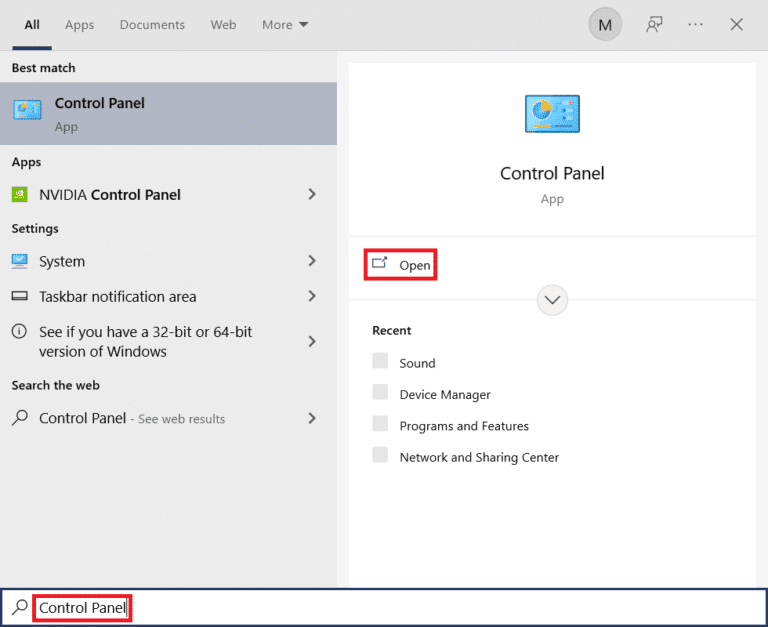
2. Görüntüleme ölçütü özelliğini Kategori olarak ayarlayın.
3. Ardından, Bir programı kaldır seçeneğine tıklayın .
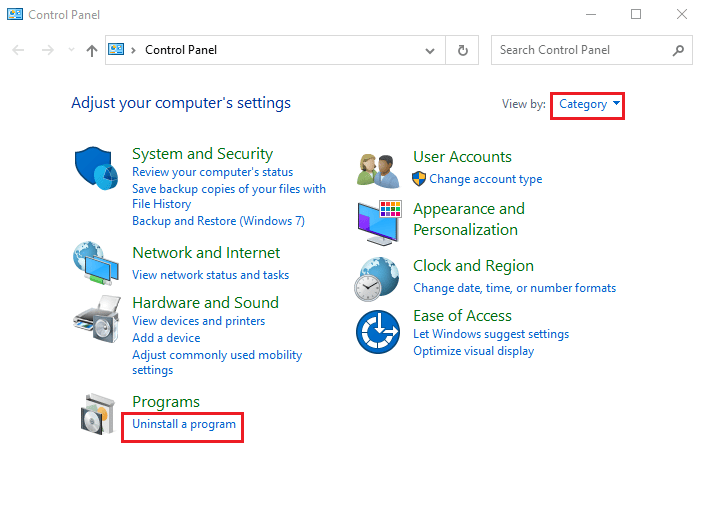
4. Advanced System Care programına sağ tıklayın.
5. Ardından Kaldır seçeneğini belirleyin.
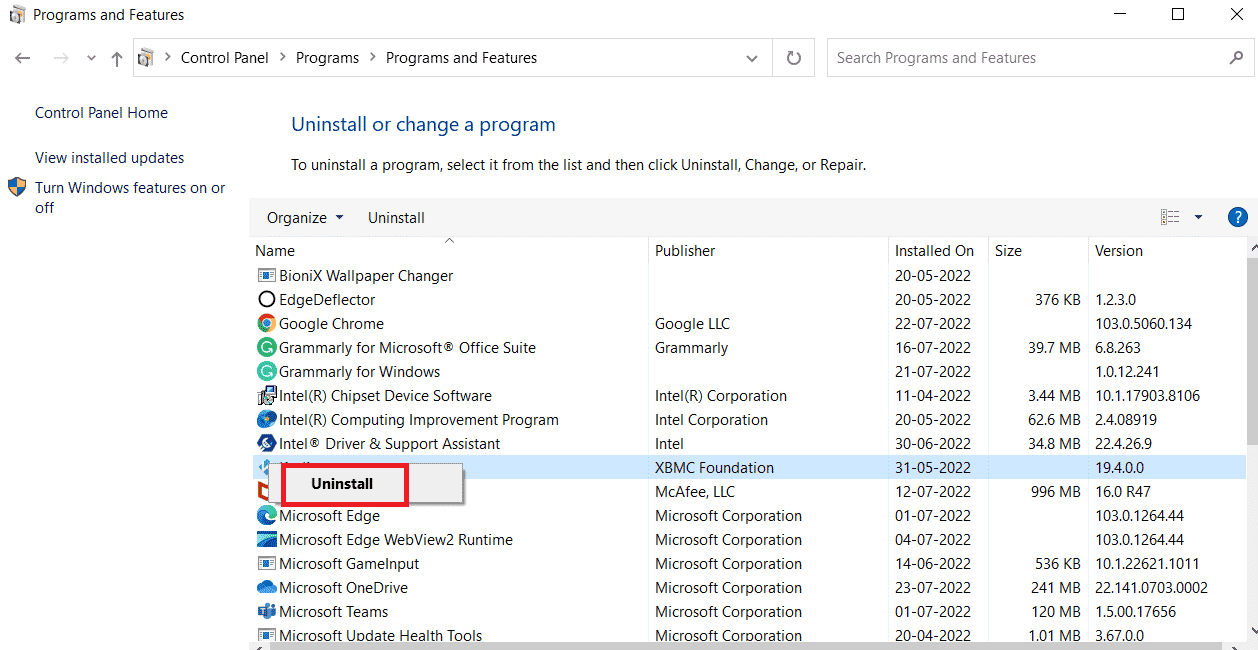
6. Kaldırma işlemini onaylamak için ekrandaki talimatları izleyin.
7. Şimdi bilgisayarı yeniden başlatın .
8. Advanced SystemCare programını indirin.
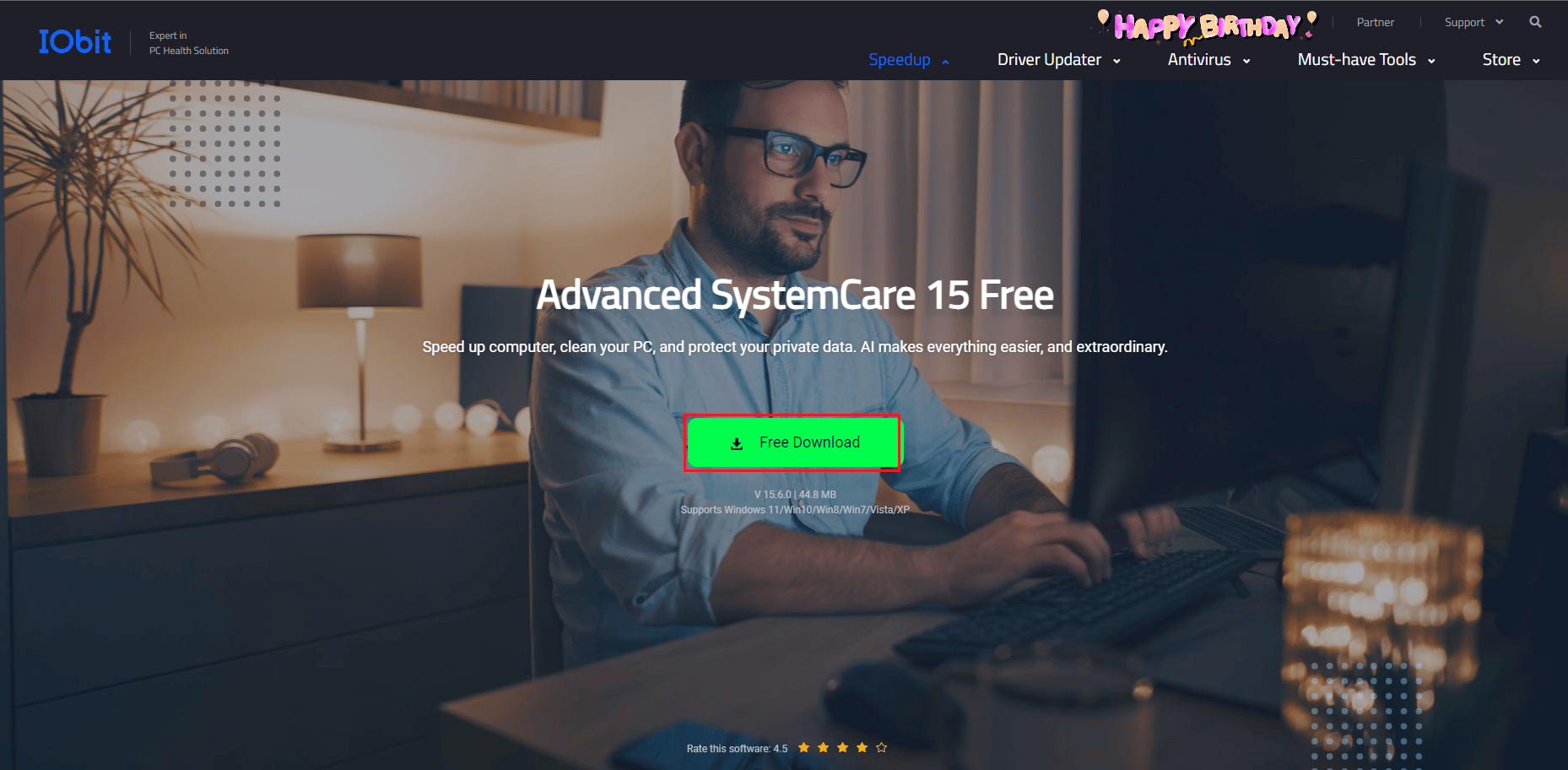
9. Son olarak indirilen kurulum dosyasını çalıştırın ve programı kurun.
Yöntem 8: Startupinfo.exe Dosyasını El İle Yükleme
Önceki yöntemler işe yaramazsa ve hala startupinfo exe sistem hatasının güvenli olup olmadığını merak ediyorsanız, startupinfo.exe dosyasını manuel olarak indirip değiştirmeyi deneyebilirsiniz.
1. Web tarayıcınızı açın (örn. Google Chrome ).
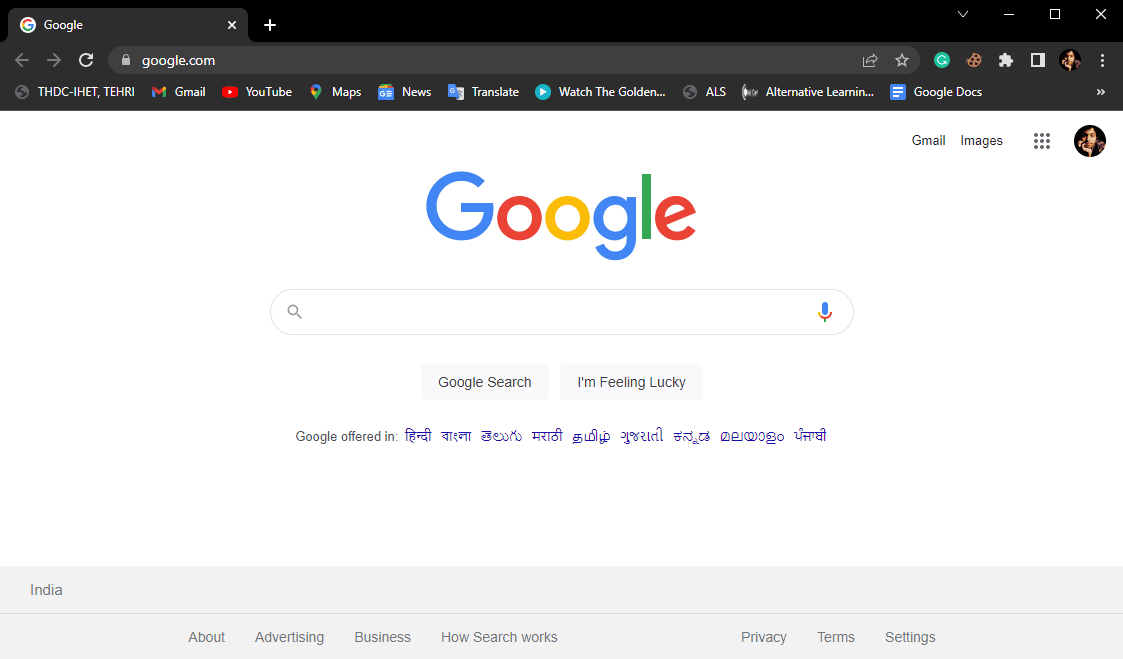
2. Arama çubuğuna StartupInfo.exe Dosyalarını İndir yazın ve Enter tuşuna basın.
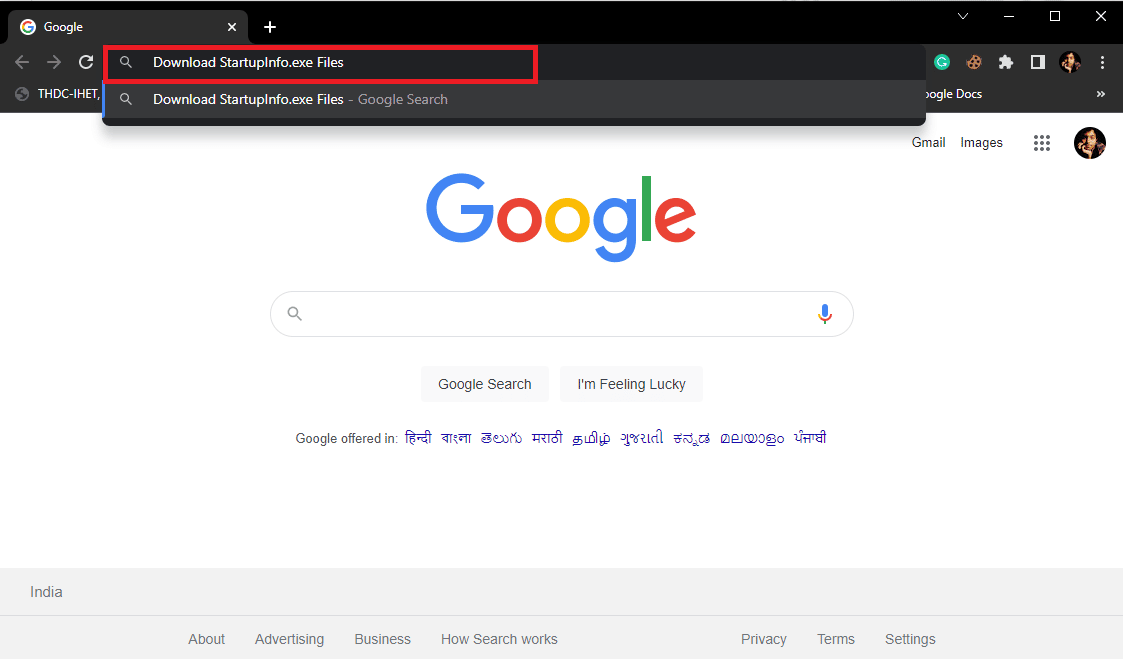
3. İlk sonuçlara tıklayın ve Windows Dosya sürümünüz için startupinfo.exe dosyasını bulun.
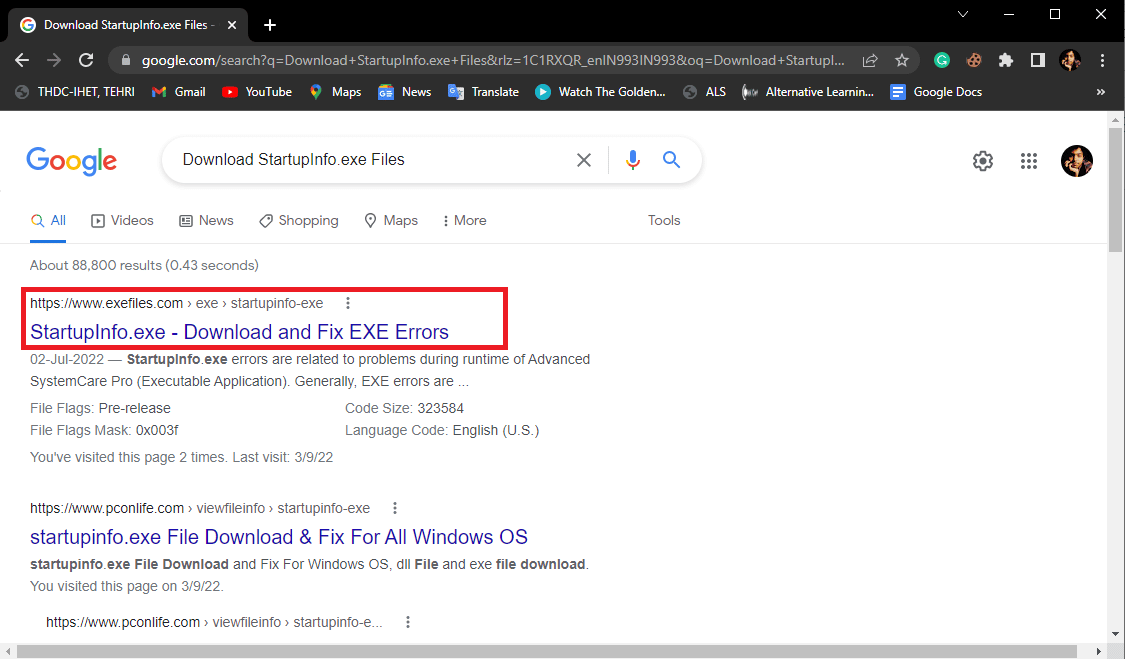
4. Startupinfo.exe dosyasını indirin ve zaten var olan bir dosyayla değiştirin.
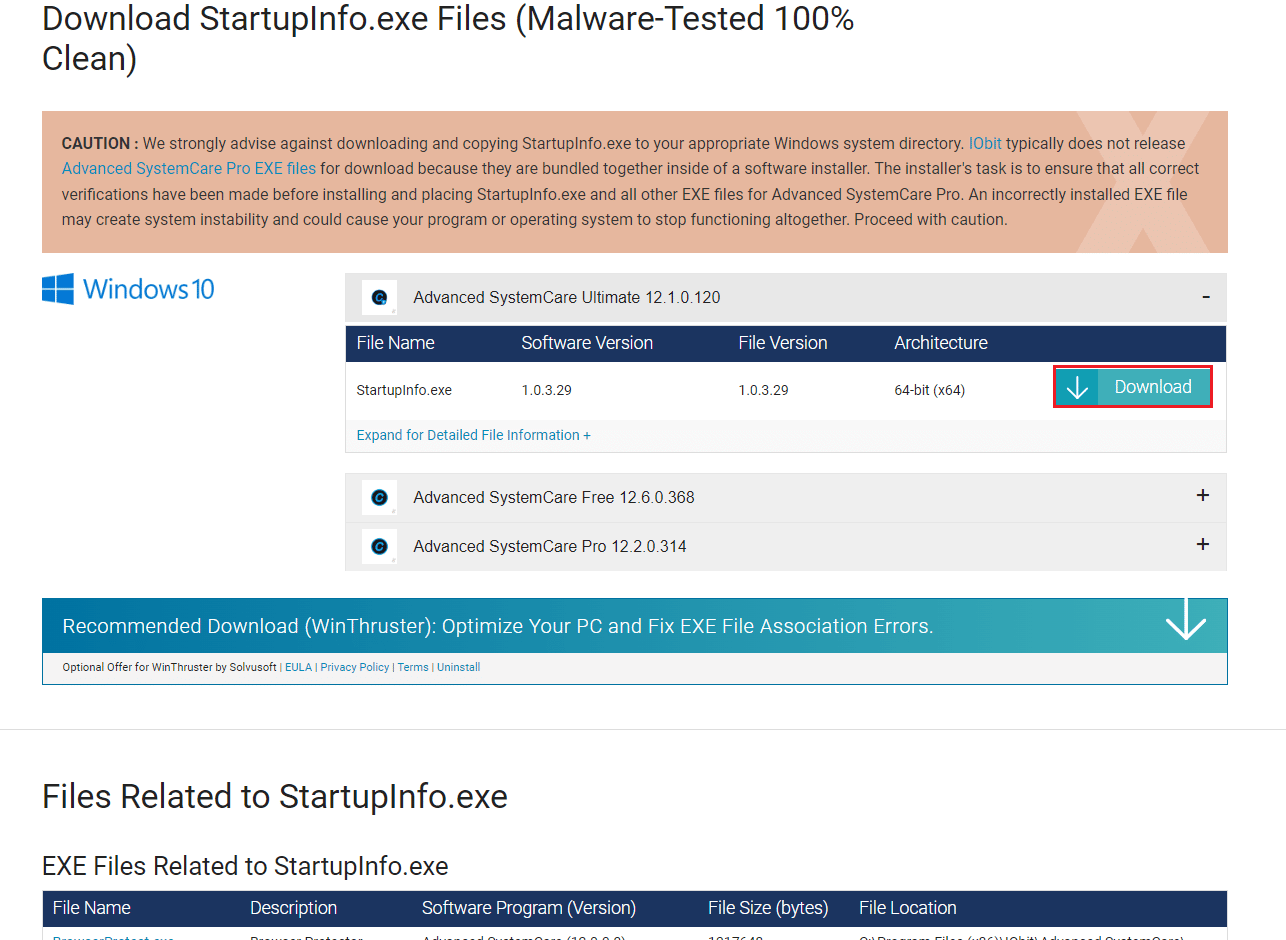
Not: startupinfo.exe dosyasının değiştirilmesi, sisteminiz için ölümcül bir tehlikeye neden olabilir; bu nedenle dosyayı kurarken dikkatli olun ve bilgisayarınıza doğru dosyayı yüklediğinizden emin olun.
Ayrıca Okuyun: Windows 10'da MSDN Bugcheck Video TDR Hatasını Düzeltin
Yöntem 9: Sistem Geri Yükleme gerçekleştirin
Önceki yöntemlerden hiçbiri işe yaramazsa ve aynı hatayı almaya devam ederseniz, yanlış ayarlardan ve diğer Windows sorunlarından kaynaklanan tüm sorunları gidermek için bir sistem geri yüklemesi gerçekleştirmeyi deneyebilirsiniz. Windows 10 bilgisayarınızda sistem geri yüklemesini güvenli bir şekilde gerçekleştirme talimatlarını anlamak için Windows 10'da Sistem Geri Yükleme'yi kullanma kılavuzuna bakın.
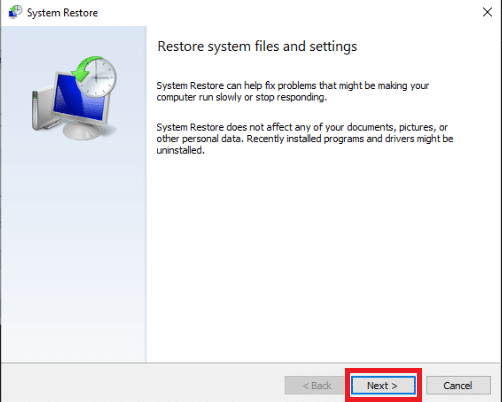
Sık Sorulan Sorular (SSS)
S1. startupinfo.exe bir virüs mü?
Ans. Startupinfo.exe hatası çoğu zaman kötü amaçlı yazılım değildir. Ancak, sözde program dosyalarında bu dosyayı bulamazsanız, hatanın nedeni büyük olasılıkla bir virüstür.
S2. startupinfo.exe hatası nasıl kaldırılır?
Ans. Bu hatayı gidermek için yeni Windows güncellemeleri yükleme, güvenli önyükleme gerçekleştirme , Windows sistem dosyalarını onarma vb. gibi çeşitli yöntemler kullanabilirsiniz.
S3. Advanced SystemCare ne yapar?
Ans. Advanced SystemCare programı, Windows bilgisayarlar için geliştirilmiş bir performans ve güvenlik programıdır. Bu program, kötü amaçlı yazılım ve virüslerle ilgili sorunların çözülmesine yardımcı olabilir ve ayrıca bilgisayar performansını artırır.
Önerilen:
- Windows Mağazası Hatasını Düzeltin 0x80240024
- Windows Sistem Bileşenlerini Düzeltme Sorunu Onarılmalı
- Düzeltme Hatası 42127 Kabin Arşivi Bozuk
- Windows 10'u Düzeltme Bir Simgeye Referans Vermeye Girişim Yapıldı
Bu kılavuzun size yardımcı olduğunu ve startupinfo exe sistem hatasını düzeltebildiğinizi umuyoruz. Hangi yöntemin sizin için işe yaradığını bize bildirin. Önerileriniz veya sorularınız varsa, lütfen yorum bölümünde bize bildirin.
